तो आप इसे कैसे करते हैं? वास्तव में कई तरीके हो सकते हैं, जैसे फोटोशॉप में सब कुछ। कुछ और आसान तरीके हैं, और अधिक शामिल तरीके हैं, और हर एक आपके लिए अलग तरह से काम कर सकता है। इसलिए प्रयोग करने से न डरें।
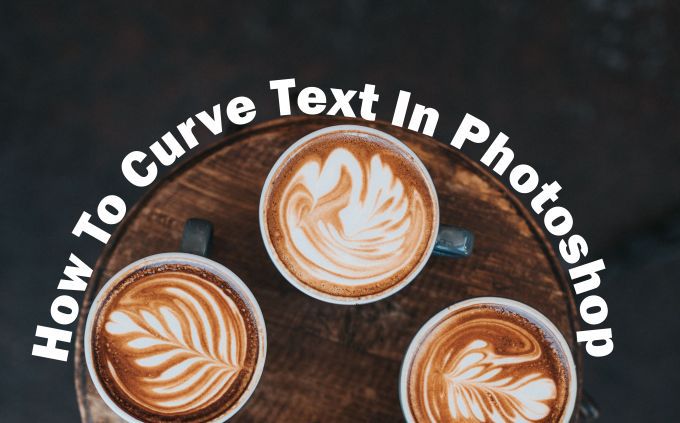
वक्र पाठ
फ़ोटोशॉप में एक घुमावदार टेक्स्ट प्रभाव बनाने का आसान तरीका ताना पाठ उपकरण का उपयोग करने के लिए है। यदि आपको काम पूरा करने के लिए कुछ जल्दी की आवश्यकता है, तो यह एक अच्छा तरीका होगा। उपकरण स्वयं ही आपके पाठ को ख़राब कर सकता है, लेकिन यदि यह दिखता है कि आप इसे कैसे चाहते हैं, तो यह एक अच्छा, सरल विकल्प है।
सबसे पहले, आप अपनी परियोजना को खोलना चाहेंगे और अपने पाठ को टाइप कर सकते हैं, या अपनी परियोजना पर पहले से ही टाइप किए गए पाठ की परत का चयन करें जिसे आप घुमावदार चाहते हैं। जब परत का चयन किया जाता है, तो विकल्प पट्टी में ताना पाठआइकन देखें। यह आपके फॉन्ट कलर के बगल में टी के साथ सेमी-सर्कल जैसा दिखता है।
 आंकड़ा>
आंकड़ा>
चुनें यह उपकरण और ताना पाठ विंडो ऊपर आ जाएगा। शैली के तहत, घुमावदार पाठ को प्राप्त करने के लिए कुछ अलग विकल्प हैं, लेकिन आर्क शायद आपको सबसे अच्छा परिणाम देगा। एक बार जब आप एक विकल्प चुनते हैं, तो आपको क्षैतिज ताना का चयन करना चाहिए, और फिर आप पहले स्लाइडर का उपयोग करके मोड़ की मात्रा को बदल सकते हैं।
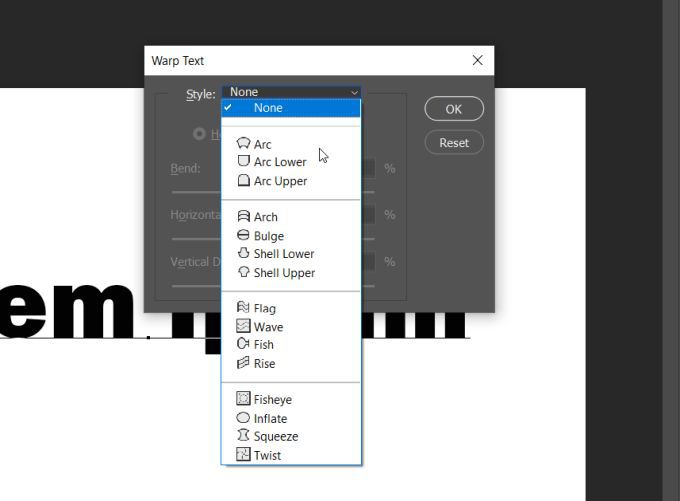
एक बार जब आप चाहते हैं कि पाठ कैसे दिख रहा है, तो इसे लागू करने के लिए ठीक पर क्लिक करें।
In_content_1 सभी: [300x250] / dfp: [640x360]->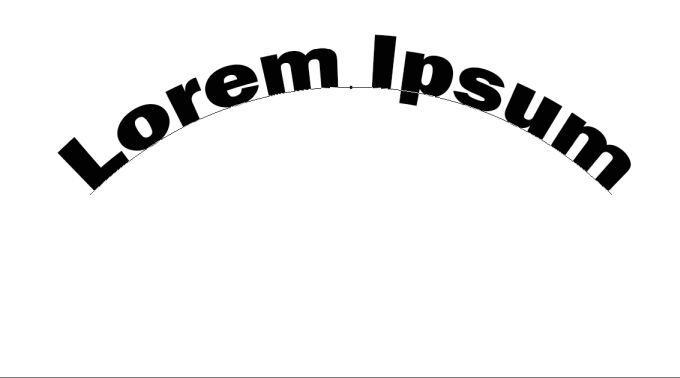
फ़ोटोशॉप में वक्र पाठ पथ टूल का उपयोग करके
फ़ोटोशॉप में वक्र पाठ का एक और तरीका, जो कुछ और कदम उठाता है, को है पथ उपकरण का उपयोग करें। यह ताना पाठ उपकरण का उपयोग करने की तुलना में अधिक पॉलिश-दिखने वाले वक्र का उत्पादन कर सकता है।
इस विधि को शुरू करने के लिए, आकार टूल पर जाएं, और Ellipseआकार चुनने के लिए राइट-क्लिक करें। फिर, आर्क के आकार को ध्यान में रखते हुए एक सर्कल बनाएं। यह वह पथ है जिससे आपका पाठ वक्र होगा।
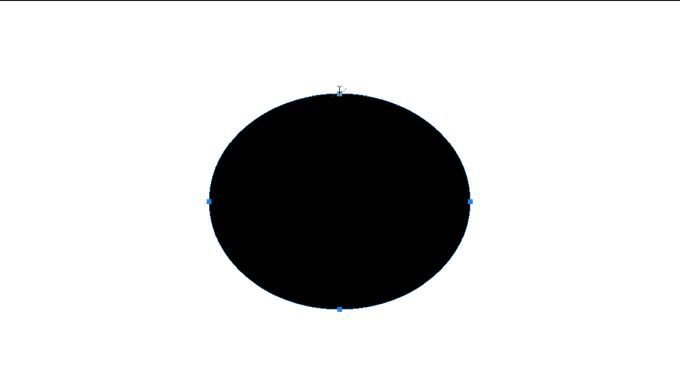
पाठ उपकरण पर क्लिक करें, और अपने कर्सर को शीर्ष वर्ग के हैंडल पर ले जाएं। कर्सर को सामान्य से बदलकर वक्र से गुजरते हुए दिखाना चाहिए। वहां क्लिक करें और आपका पाठ चयनित पथ के साथ दिखाई देगा।
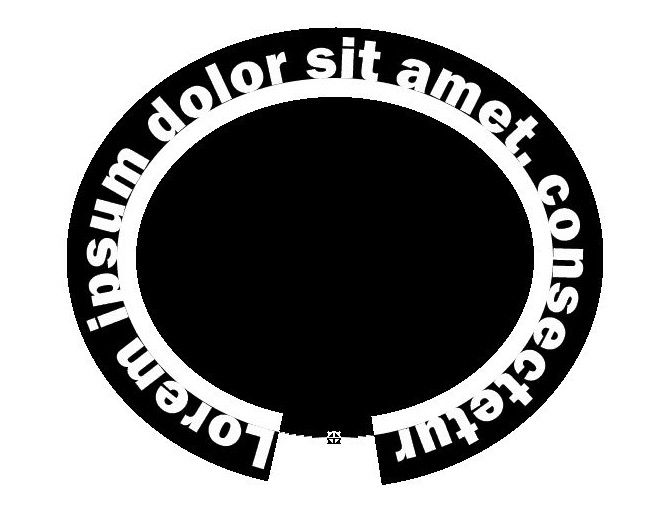
अब, लेयर पैनल पर जाएँ और Ellipseलेयर ढूंढें, और उस पर राइट-क्लिक करें। आकार हटाने और अपने घुमावदार पाठ को छोड़ने के लिए परत हटाएंका चयन करें।
यदि आप पथ के साथ पाठ का स्थान बदलना चाहते हैं, तो आप प्रत्यक्ष चयन उपकरण का चयन कर सकते हैं और आप पाठ को क्लिक और खींच कर स्थानांतरित करने में सक्षम होंगे।
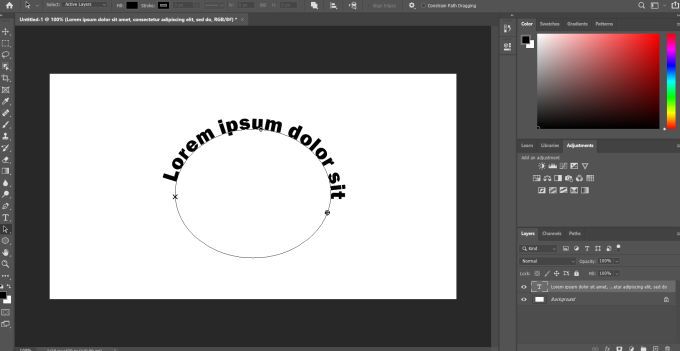
यदि आप स्वयं पथ को बदलना चाहते हैं, तो आप इस उपकरण के साथ उस पर क्लिक कर सकते हैं और पथ के बिंदुओं को संपादित कर सकते हैं, हालांकि आप चाहें।
स्मार्ट ऑब्जेक्ट्स टूल का उपयोग करें
फ़ोटोशॉप में वक्र पाठ का तीसरा तरीका पाठ को स्मार्ट ऑब्जेक्ट में बदलकर है। यह आपको किसी भी गुणवत्ता का त्याग किए बिना जितना चाहें पाठ को बदलने की अनुमति देता है। यह घुमावदार पाठ बनाने के लिए एक बढ़िया विकल्प है।
सबसे पहले, अपनी परियोजना खोलें और कुछ पाठ टाइप करें, फिर इस पाठ परत का चयन करें और परत>स्मार्ट ऑब्जेक्ट>में जाएं स्मार्ट ऑब्जेक्ट। फिर, अभी भी चयनित परत के साथ, संपादित करें>रूपांतरण>तानापर जाएं।
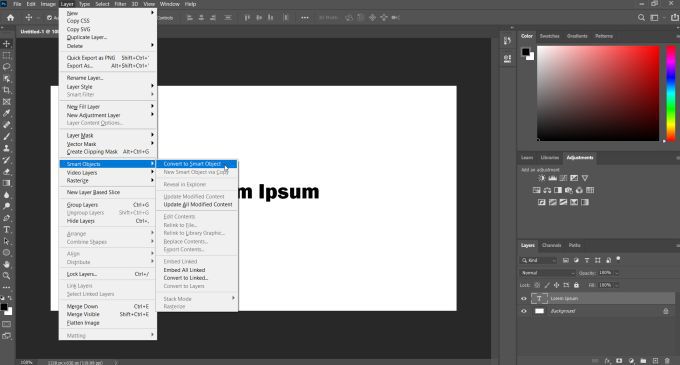
आपके पाठ पर एक ग्रिड दिखाई देगा, और ऐसे चौराहे होंगे जहां आप पाठ में हेरफेर करने के लिए क्लिक कर सकते हैं और खींच सकते हैं। आप विकल्प बार में यह भी देखेंगे कि तानाड्रॉपडाउन है। इसे क्लिक करें और आर्कचुनें। आपका पाठ तब वक्र होगा।
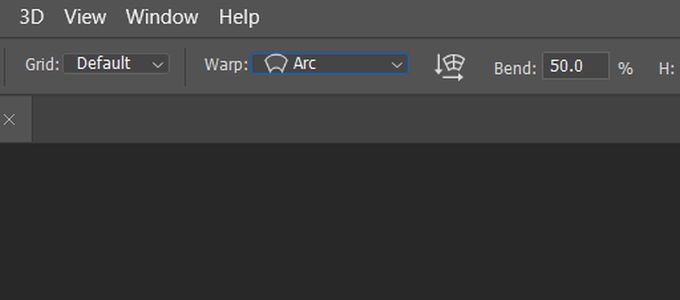
आप ग्रिड का उपयोग करके किसी भी तरह से इस वक्र को संपादित कर सकते हैं, और आप विकल्प बार में ड्रॉपडाउन के तहत ग्रिड को बदल सकते हैं। फिर, अपने परिवर्तनों को लागू करने के लिए विकल्प बार में चेक मार्क पर क्लिक करें। फ़ोटोशॉप में
बेहतर घुमावदार पाठ के लिए युक्तियाँ
घुमावदार पाठ बनाते समय, आप किसी फ़ोटो या ग्राफ़िक डिज़ाइन के टुकड़े में किसी वस्तु के साथ पाठ को पंक्तिबद्ध करना चाह सकते हैं । इन मामलों के लिए, सबसे अच्छा विकल्प पथ सुविधा का उपयोग करना होगा। इसका कारण यह है कि आप ऑब्जेक्ट के साथ फिट होने के लिए शेप टूल का उपयोग कर सकते हैं और इसके चारों ओर टेक्स्ट कर्व कर सकते हैं।
आप स्मार्ट ऑब्जेक्ट्स मार्ग का विकल्प चुन सकते हैं, हालाँकि, यदि आपको लगता है कि आपको पाठ को वक्र करने के तरीके में थोड़ी अधिक स्वतंत्रता की आवश्यकता है। आप इसे किसी भी तरह से उस उपकरण का उपयोग कर सकते हैं, जो आपको कई और विकल्पों के लिए अनुमति देता है ताकि आप यह देख सकें कि आप कैसे चाहते हैं।
 आंकड़ा>
आंकड़ा>